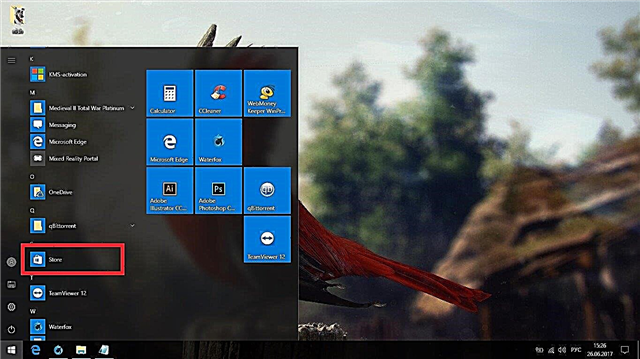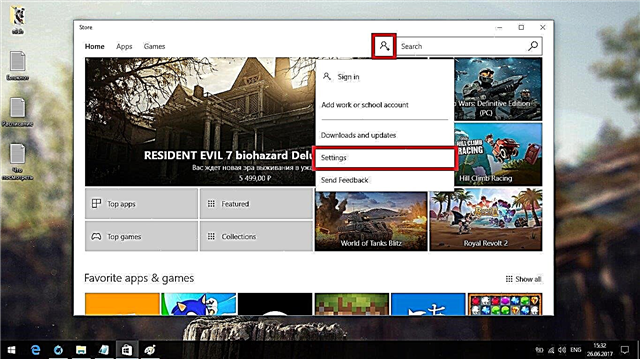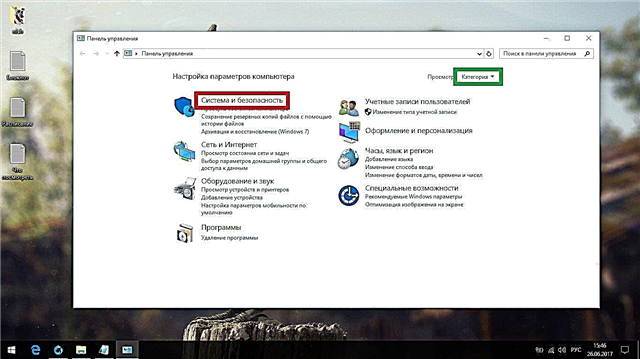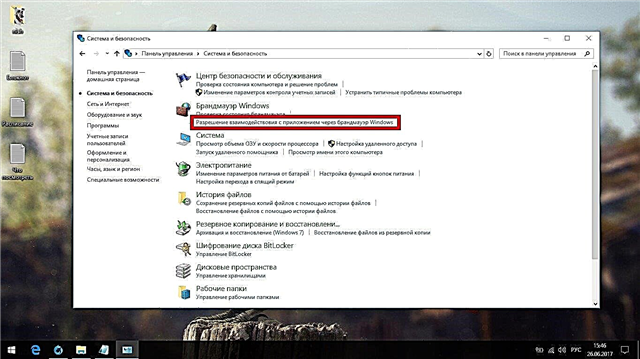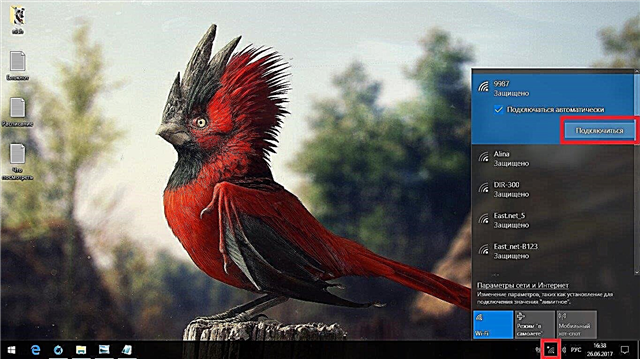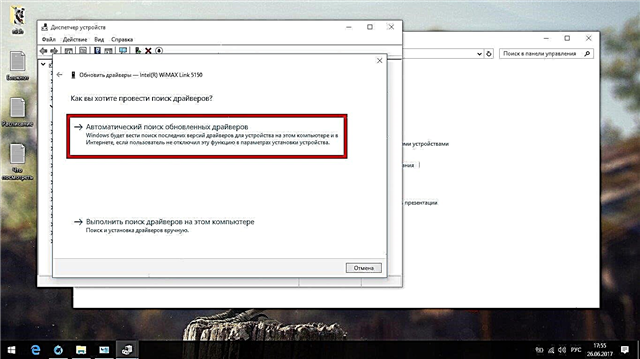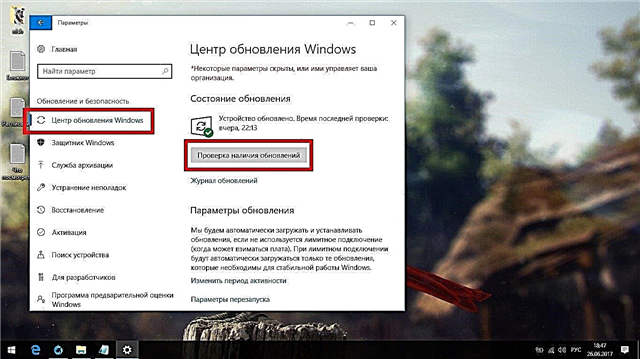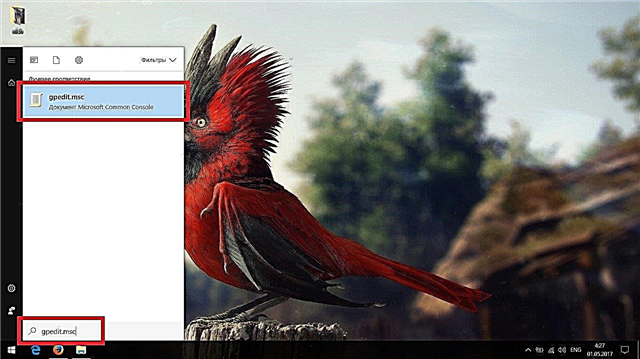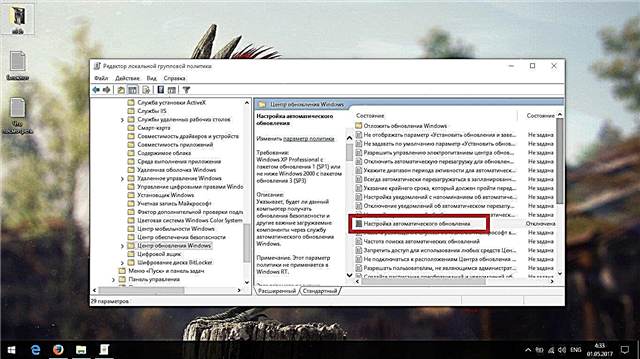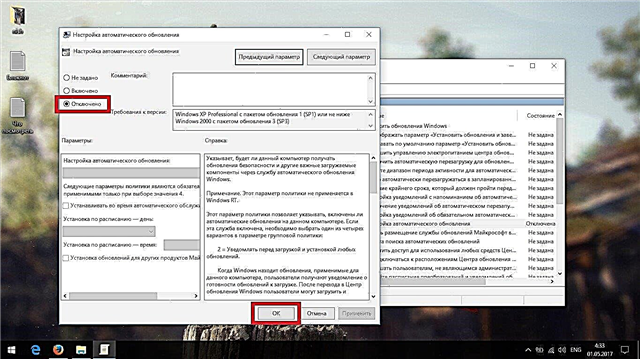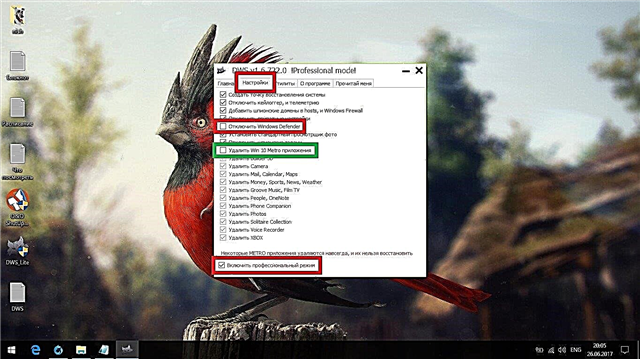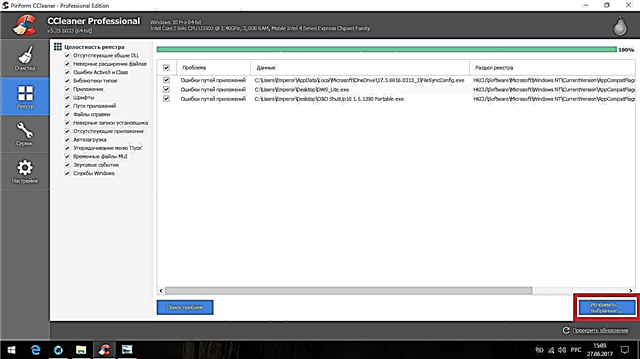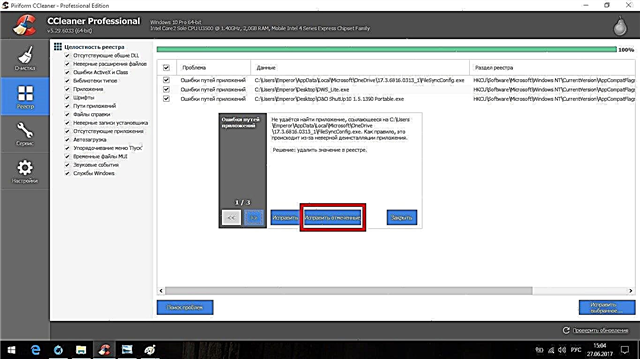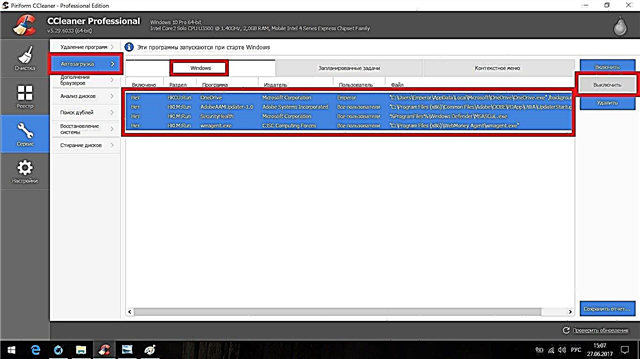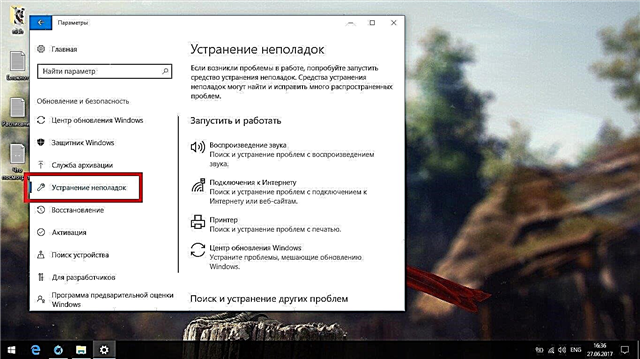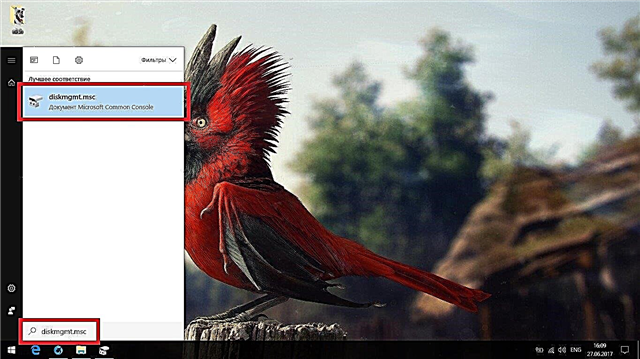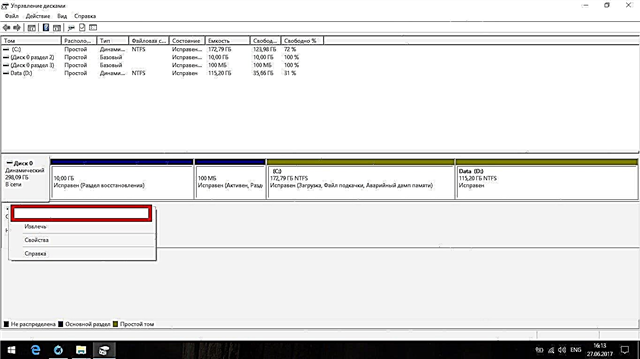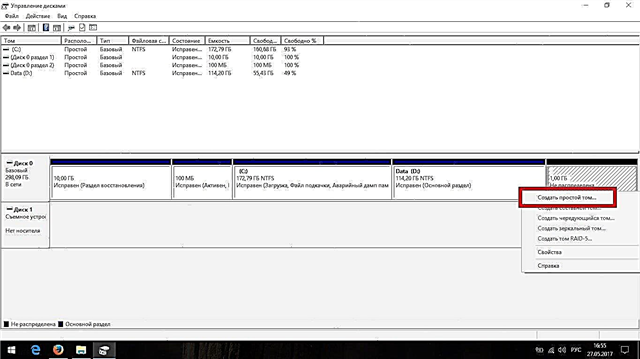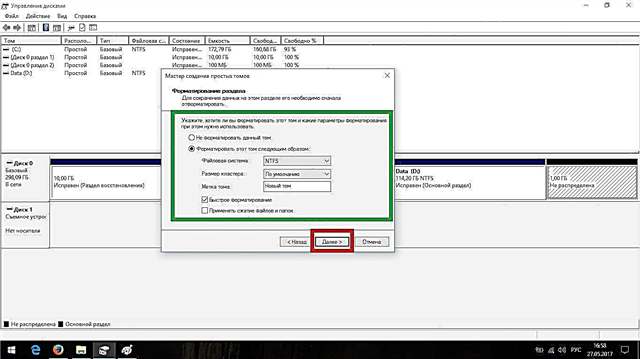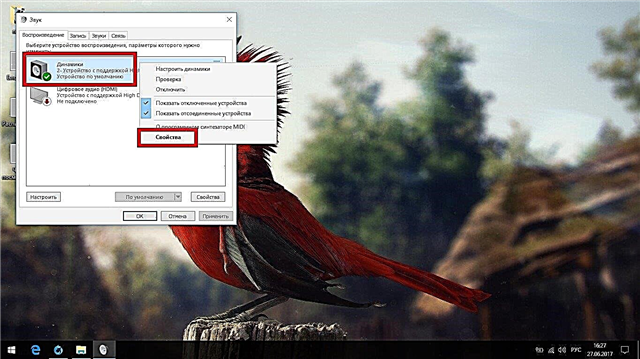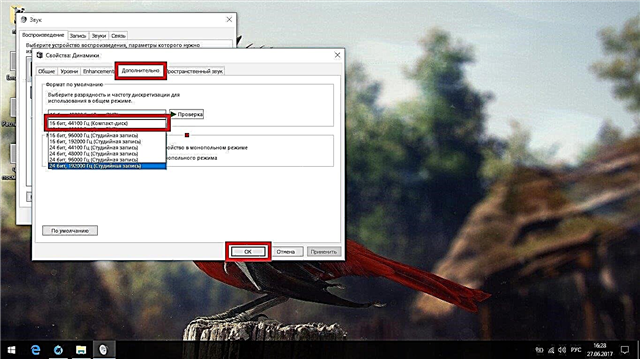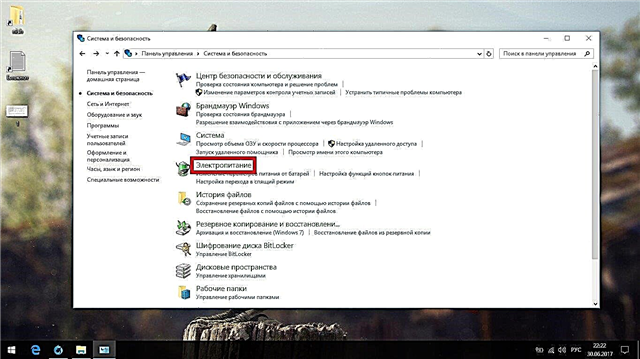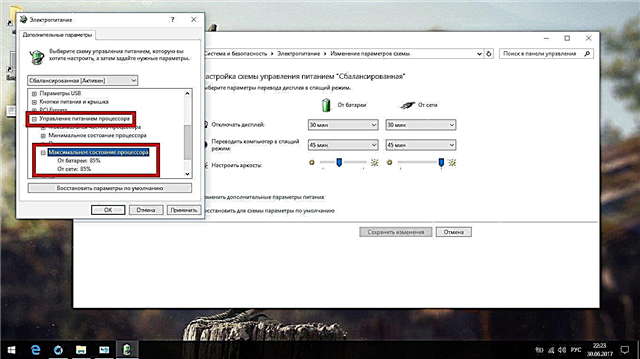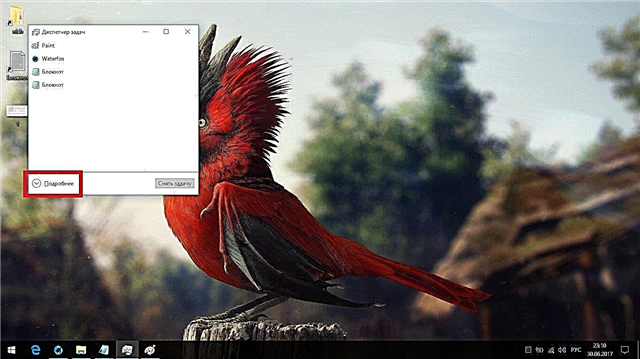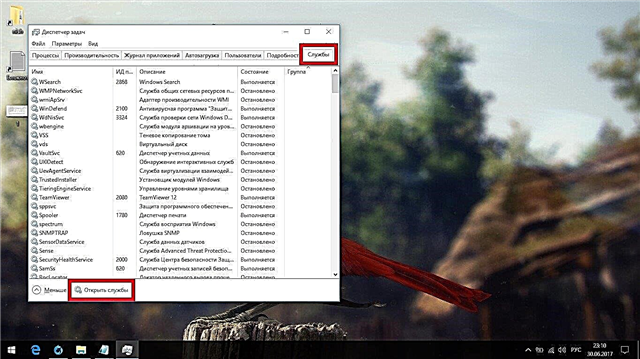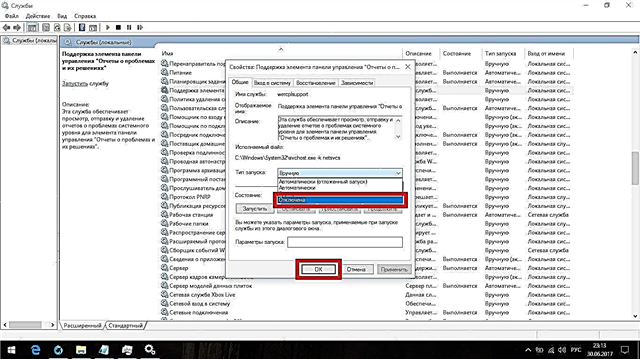Ko te punaha whakahaere Windows 10 kei te ngana ki te mahi i nga mea katoa: mai i te whakauru i nga taraiwa ki te whakatika i nga tono. Kei te pai tenei maau, engari ki te waiho e koe nga tikanga whakahirahira katoa ki te hinengaro o te punaha whakahaere, ka roa ka kitea e koe he kohinga pirihimana me nga ratonga ka rere, ka whakahou ake me te kai i nga rauemi katoa o to rorohiko. Mena e hiahia ana koe ki te whirihora i nga Matapihi 10 kia kore e pai to rorohiko ki te mahi me nga ratonga mohio, i te wa e waiho ana nga mea whai hua katoa e taea ana e te punaha, ka uru koe ki te whakakotahi i te whakaurunga aunoa me te tetahi pukapuka. Ehara tenei i te mea ngawari ki te mahi, na te mea ko te Windows 10 kaore e whakaae ki nga pokanoa i roto i ona tikanga, engari ki te whai koe i nga tohutohu katoa i raro ake nei, kaore koe e raru ki te whirihoranga. Mena ka kite koe i etahi pea o nga hapa ka pa ki te whakauru me te whirihora i te punaha, ma matou koe e awhina.
Pukapuka
- He aha te whirihora i a Matapihi 10 ā-ringa
- Ko nga waahanga e tika ana kia mahia i muri i te whakauru i te OS
- Te whakahoahoatanga me te aukati
- Pūnaha Whakatika Aunoa
- Te whakauru i nga taraiwa kua ngaro
- Ataata: me pehea te whakauru i te taraiwa ki te Windows 10
- Whakahou Pūnaha
- Mahinga Mahinga Kore
- Tahuri nga whakahou aunoa
- Te aukati ratonga
- Te aukati hiato o nga ratonga
- Tāutanga Pūmanawa
- Parahara, Rehitatanga me te Riihini
- Whakaora kerutu
- Ataata: 4 Nga Raru ki te Whakaora i te Kuru
- Nga raru pea ka pa mai
- Te ara whaanui (te nuinga o nga raru)
- Puta noa te puku
- Te raru o nga raru
- Mata kikorangi
- Mata pango
- Ka paata te rorohiko, ka mate ranei
- I puta nga whiringa OS
- Kamuputu Mata
- Kaore he hononga ipurangi, kua rere ke te whakataunga o te mata, kaore ranei te punaha e kite i te kaari ataata
- Nga raru pākahiko
- I te whakahoutanga ki te Matapihi 10, kua mukua a Kaspersky tetahi atu papatono ranei
He aha te whirihora i a Matapihi 10 ā-ringa
Ko tetahi o nga kaupapa matua o te Matapihi 10 ko te tino aunoatanga o nga mea katoa ka taea e koe, tae atu ki te whakakoi me te arotau i te punaha whakahaere. Ko te putanga pai mo te whakarite i te Matapihi 10 hei whakamahi, pera me ta Microsoft e kite ana, he tino ngawari:
- Kei te tāuta koe i te Windows 10.
- Ka tiimata te punaha, ka tango i nga taraiwa katoa me te whakahou i a ia ano, ka whirihora i a ia ano, ka whakaara ake.
- Kua rite te Matapihi 10 ki te haere.
Ko te tikanga, he pai te mahi i tenei kaupapa, he iti noa iho hoki te nuinga. A, ki te mea he rorohiko pai taau, a kaore koe e raru i muri i te whakatuu i te Matapihi 10, ka taea e koe te waiho i te waa.
Na, whakarārangihia te ngoikoretanga o te whirihoranga aunoa:
- He maha nga kaupapa iti me nga taakaro a Microsoft e tika ana kia whakatairanga: me whakauru etahi o ratou ki to rorohiko;
- Kei te hiahia a Microsoft kia utua e koe kia matakitaki ranei nga panui, engari pai ake i te wa kotahi;
- whirihoranga aunoa o Windows 10 kaore e whai whakaaro ki te waa me te taputapu ngoikore;
- Ko te Windows 10 te punaha whakahaere tino tutei i roto i te hitori, ka kohi i nga korero mai i nga rauemi o to rorohiko;
- he maha o nga ratonga tuarua e whakahaere ana i te papamuri me te kai RAM;
- Ko nga whakahoutanga o te punaha aunoa ka taea e koe te ohorere;
- whakahōunga tono, whakahoutanga ratonga me te whakahou i nga mea katoa kia kai ai nga rauemi me nga huarahi e taea ana;
- kaore nga mea katoa e mahi tika ana, ka taea hoki te kore, a kaore e whakaatu te punaha.
Ko te korero tika, kaore he whirihoranga raupaparorohiko, ka whakamahia te rorohiko ehara i a koe anake, engari na nga ratonga kaore ano hoki e tino uru ana ki te whakamaoritanga o nga kapi.
I te wa ano, ko te Windows 10 tetahi punaha tino maere, tino whai hua hoki e tino pai ana ki te momo aunoa. Mena e hiahia ana koe ki te tarai i nga puawainga katoa ka tiakina me te whakaora i nga mea pai katoa ka taea e te Windows 10 ki a koe, me te kore e huri i te punaha i te ara ki te raarangi, me whai waa te waa me te mahi i nga mahi a-ringa. E rua nga haora ka tangohia, engari i te putanga ka whiwhi koe i te punaha pai rawa o nga mea katoa, ka waatea hoki.
Ko nga waahanga e tika ana kia mahia i muri i te whakauru i te OS
Ka rite ki te korero i runga ake nei, ko te whakatu i te Matapihi 10 he mea kei te haere te waa a ka roa te waa atu i nga putanga o mua. Ko te mahi matua ko te whakapiki i te nui o te puranga o te puranga, i te tuku i nga mea katoa kia whakauruhia, ka whakamutuhia, ka whakakorea nga mea katoa kaore e taea te karo.
He mea nui te raupapa raupapa o nga taonga, me ngana kia kaua e raruraru i te ota ka whakahou i te rorohiko i muri i ia waahanga.
Te whakahoahoatanga me te aukati
Ko te mahi matua o tenei waahanga ko te whakakaha i te toa ma roto i te pouahi, ka taea e te whakahohenga Windows te mutunga o te whirihoranga, engari he pai ake inaianei.
Mena kua honoa atu to rorohiko ki te Ipurangi, mutu me hono.
Ka mutu te hono atu ki te Ipurangi, he nui te tango i nga taraiwa, ka tiimata nga panui me nga tono. Kaua e aukati i nga tono koretake mai i te utunga.
- Whakatatuwherahia te tahua tiimata, kitea te Paanui ki reira ka rere.
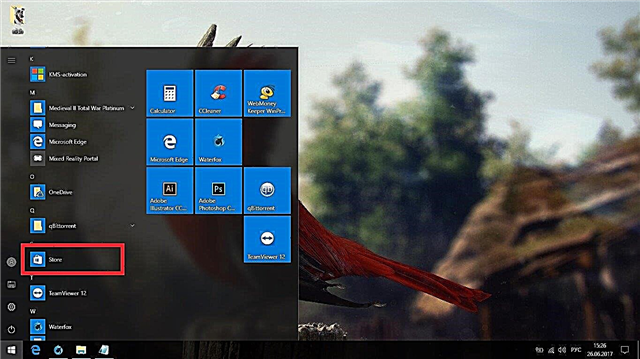
Whakatatuwherahia te tahua tiimata, kitea te Paanui ki reira ka rere
- Paatohia te paatene me te pikitia whakaahua i te tihi o te matapihi e whakatuwhera ana ka kowhiri "Tautuhi".
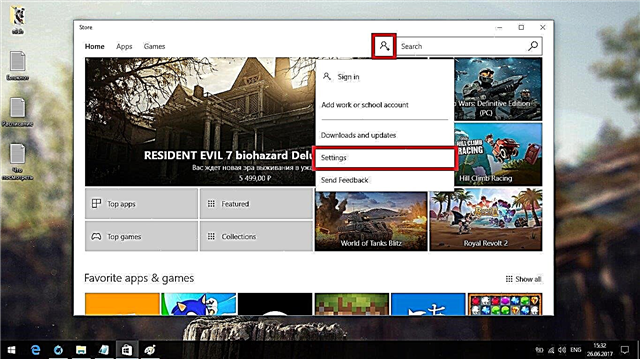
Paatohia te paatene me te pikitia whakaahua i te tihi o te matapihi e whakatuwhera ana ka kowhiri i nga "Tautuhi"
- Tangohia te pouaka mo nga whakahoutanga tono aunoa.

Tangohia te pouaka mo nga whakahoutanga tono aunoa
- Inaianei kitea te paewhiri mana na roto i te rapu me te whakatuwhera.

Rapua te paewhiri mana na roto i te rapu me te whakatuwhera
- Haere ki te punaha pūnaha me te haumaru.
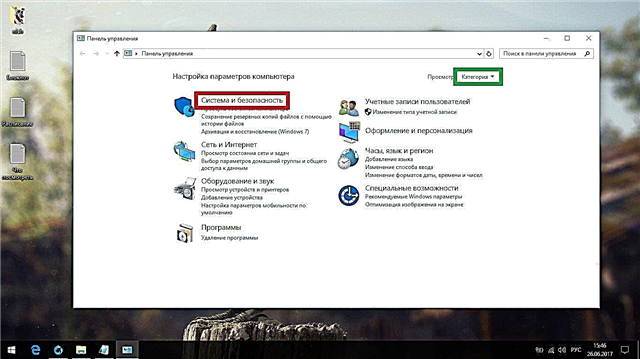
Haere ki te punaha me te haumaru
- Whakatatuwhera "Tukua te taunekeneke tono ma roto i te Matapihi Matapihi."
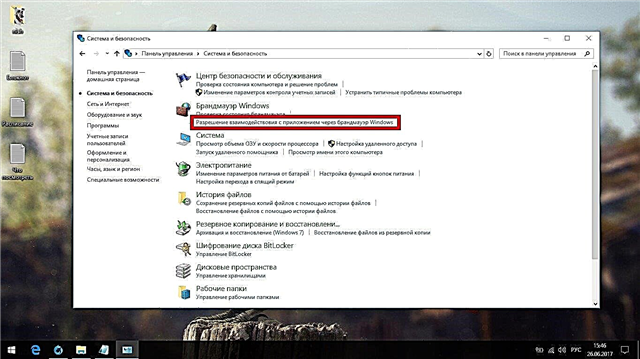
Whakatatuwherahia "Tukua te Whakawhitinga Tono na roto i te Matapihi Matapihi"
- Patohia te "Huri i nga tautuhinga", rapuhia te "Toa" i te raarangi ka whakakorehia i nga tohuwaka katoa. I muri i nga mana o nga panoni.

Patohia te "Huri i nga tautuhinga", rapuhia te "Toa" i te raarangi ka whakakorehia i nga tohuwaka katoa
- Inaianei he hiahia ki te whakahohe i te Matapihi. He pai ki te whakamahi i tetahi KMS whakahohenga. Mena kaore koe i te whakarite i te kaiwhaiwhai, tangohia mai i tetahi atu taputapu, na te mea e pai ana kia whakauruhia te hononga Ipurangi tuatahi me te Windows 10.

Hei whakahohe i te Windows 10, he pai ake te whakamahi i tetahi kaiwhakarato KMS.
- Whakaaraia te rorohiko.

Tīmataria anō tō rorohiko
Pūnaha Whakatika Aunoa
Inaianei he mea tika kia waiho Windows ano te whirihora. Koinei te kaupapa nui o te Ipurangi e huri ai.
- I nga waahanga o mua, i whāiti matou i te toa Microsoft, engari ki etahi ahuatanga o Windows 10 kaore pea tenei i awhina (he keehi rawa atu). Tuwhera tonu te toa, pawhiria te paatene kaiwhakamahi me te whakatuwhera i te "Tikiake me nga Whakahou".

Tuwhera tonu te toa, pawhiria te paatene kaiwhakamahi me te whakatuwhera i te "Tikiake me nga Whakahoutanga"
- Tuku atu te matapihi ki raro kia kore ai koe e raru. I roto i te wa o tenei waa, tirohia te waa ki te matapihi toa. Mena ka puta te tohu download (tohuhia i te matomato i te mataata), paatohia te "Kati te Katoa" ka haere i runga i nga whiti katoa i runga i nga tono katoa mai i te waa tiki mai. Ko nga tono e tika ana me nga whakahoutanga whakahirahira kaore i konei.

Mena ka puta te tohu download (tohuhia ki te matomato), paatohia "Katihia te katoa" ka whiti i nga whiti ki nga tono katoa kei roto i te waa whakauru
- Na, he mea tino hiahia kia honohono nga taputapu katoa ki o rorohiko: miihini, tiriti, me era atu. Mena ka whakamahia e koe nga mata maha, honohono nga mea katoa, ka pēhi i te "Win + P" whakakotahi matua ka kowhiri i te aratau "Whakapiki" (koinei tenei, hurihia i muri i te whakaara ano).

Mena ka whakamahia e koe nga mata maha, honohono katoa, pato i te ranunga matua "Win + P" ka tohua te taera "Whakawhitihia"
- Kua tae ki te waa ki te hono atu ki te ipurangi. Me mahi te Windows 10 ki te kore nga taraiwa, engari ki te mea he raru koe, whakauruhia te taraiwa mo te kaari aitua, i te waahanga Wi-Fi ranei (ka tango noa mai i te paetukutuku a te kaiwhakanao). He maha atu ano mo te whakaurunga taraiwa ā-ringa ka whakaahuahia i te taahiraa ake. Na me hono koe ki te Ipurangi.
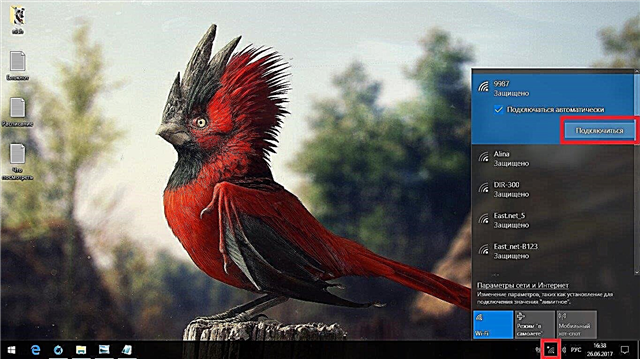
Me kite te Windows 10 i te Ipurangi kaore he taraiwa, engari ki te mea he raru koe, whakauruhia te taraiwa mo te kaari a te roopu Wi-Fi ranei
- Inaianei ka tiimata te whakauru, te whakauru me te arotautanga. Kaua e ngana ki te mahi i tetahi mea me te rorohiko: Me whai punaha katoa te punaha. Ka whakamōhio atu te Windows ki a koe mo te mutunga o te mahinga - me whakaaro koe mo koe ano. Ko to kaiarahi ko te waa e whakauru ai koe i te taraiwa mo te kaari ataata: ko te whakataunga mata tika ka whakaturia. I muri i tera, tatari mo tetahi atu 30 meneti ka whakaara ano i te rorohiko. Mena kaore e rereke te whakataunga ahakoa i muri i te haora me te hawhe, me te punaha ranei e whakaatu ana i te otinga, whakaara ano i te rorohiko.
Te whakauru i nga taraiwa kua ngaro
Ka rite ki te korero i runga ake nei, ka kore pea te tatini auto-Windows e tino pono ana, ina koa ka whakauruhia nga taraiwa i runga i nga taonga tawhito, kaore i te whakaarohia. Ahakoa ki te whakaaro koe kei te noho nga taraiwa katoa, he pai ake ki te tirotiro i a koe ake.
- Whakatatuhia te paewhiri mana me te whakawhānui i te waahanga "Huinga me te Rangi".

Whakatūwherahia te paewhiri mana me te whakarahi i te waahanga "Nga Taonga me te Taonga"
- Haere ki te "Kaiwhakahaere Pūrere".

Haere ki te "Kaiwhakahaere Pūrere"
- Na me hiahia koe ki te rapu i nga taputapu katoa me te tapatoru maroke i te ata, ka kitea ake e ratou. Mena ka kitea, ka paato-matau te paato kia kowhiria te "Whakahoko Kaihoko."

Me kitea e koe nga taputapu katoa me te tapatoru maroke i te icon me te whakahou i o raatau taraiwa
- Kōwhiria te rapu aunoa. Na ka korero te punaha ki a koe nga mea katoa.
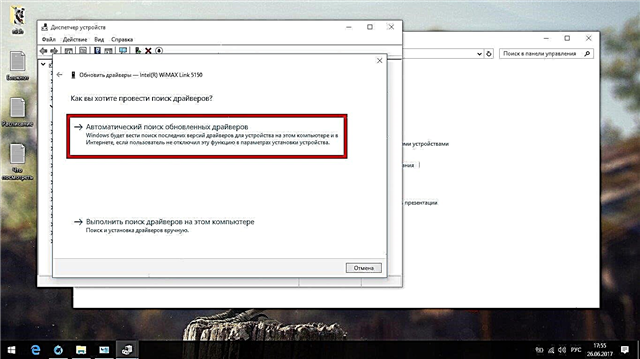
Whiriwhiria te rapu aunoa, na te punaha ka korero mo nga mea katoa
- Ki te kore e awhina, tera pea e tika, paatohia ano i runga i te taputapu ka haere ki ona taonga.

Pāwhiri-matau i runga i te taputapu, ka haere ki ona taonga
- Kei roto i te ripa Whanui nga korero katoa ka taea e te punaha ki te ako mo tenei taputapu. I runga i tenei raraunga, me rapu koe i te Ipurangi, tango me te whakauru i te taraiwa i ngaro. Mena ka tohua te kaiwhakanao, haere tuatahi ki tana paetukutuku ka tirohia ki reira. Me tango nga taraiwa anake mai i nga waahi mana.

I runga i nga raraunga ka whakatuwhera, me rapu koe i te Ipurangi, tango me te whakauru i te taraiwa i ngaro
Mena ka raru koe ki te whakauru i nga taraiwa, me whai i te hono i raro nei me tetahi tuhinga mo tenei kaupapa, matakitaki ranei i tetahi ataata poto me pehea te whakauru i nga taraiwa.
Hono atu ki te tuhinga mo te whakanoho taraiwa ki te Windows 10
Ataata: me pehea te whakauru i te taraiwa ki te Windows 10
Whakahou Pūnaha
He maha nga rereketanga o te Windows 10, i hangaia mo nga taonga rereke me te hohonu te rahi, engari i te wa e whakauru ana, kua whakauruhia he putanga taiao o te punaha hei whakaiti i te rahi o te ahua. Ko te Windows 10 he pokapū whakahou e whakahou aunoa i te punaha ki te putanga o naianei me te whakarereke i te rereketanga o te Windows ki te tino hototahi. Ko te whakahou i te putanga kaore he mea pai ki a maatau: he paku nga huringa, he koretake te ahua me te kore e tino whai kiko. Engari he mea tino nui te arotautanga.
Ka rite ki te keehi o te whakarewatanga tuarua, ka taea e tenei atamira he maha nga wa.
- Whakatūwherahia te tahua Tīmata ka haere ki te Tautuhinga.

Whakatūwherahia te tahua Tīmata ka haere ki te Tautuhinga
- Tīpakohia te waahanga Whakahou me te Haumaru.

Tīpakohia te waahanga Whakahou me te Haumaru.
- Patohia te "Tirohia mo nga Whakahoutanga", tatari i te wa maha me te whakahou i to rorohiko i te wa kua pau.
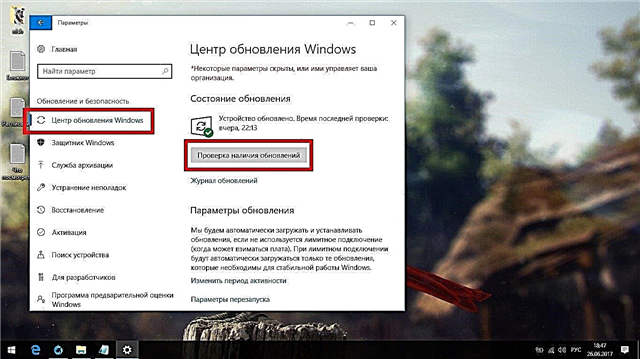
Patohia te "Tirohia mo nga Whakahoutanga", tatari i te wa maha me te whakahou i to rorohiko i te wa kua pau
Mena kaore i kitea, kua oti kē te punaha o te punaha ki te whakahou i a ia ano.
Mahinga Mahinga Kore
Ko te whirihoranga aunoa o te Windows 10 kua oti, a inaianei ko te waa ki te horoi katoa o nga mea kaore e hiahiatia kia kore e whakararu i nga ratonga i roto, ka mahi ano te punaha ki te kaha me te kore e tiritiri i nga rauemi rorohiko me nga tukanga pararutiki.
Tahuri nga whakahou aunoa
Timata ma te whakakore i nga punaha-aunoa a nga punaha. Ko nga panui mo te Matapihi 10 he maha nga wa ka puta mai kaore e whai hua mo nga kaiwhakamahi noa. Engari katahi ano ka taea e ratau te tiimata takitahi ki te waa tino tau, ka whakawhiwhi ki te mahinga o to rorohiko. A, i muri e hiahia ana koe ki te whakaara wawe, ka tatari kia tatari koe i te hawhe haora a kia whakaaetia nga whakahoutanga.
Ka taea e koe te whakahou i te punaha, pera i te korerotanga i nga mahi o mua, i tenei waa ka whakahaere koe i tenei mahi.
- Na roto i te rapu, haere ki te "gpedit.msc".
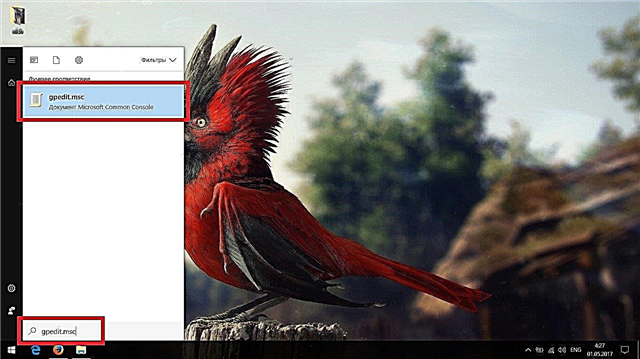
Ma te rapu haere ki te "gpedit.msc"
- Whaaia te huarahi "Whirihoranga Matapihi / Tauhokohoko Whakahoahoa / Wae Matapihi" ka paato i te "Whakahou Matapihi".

Whaaia te huarahi "Ko te Whirihoranga Rorohiko / Tohu Whakahaerenga / Wae Matapihi" ka paato atu ki te "Whakahoutanga Matapihi"
- Whakatatuwhera "Whirihorahia nga whakahoutanga aunoa."
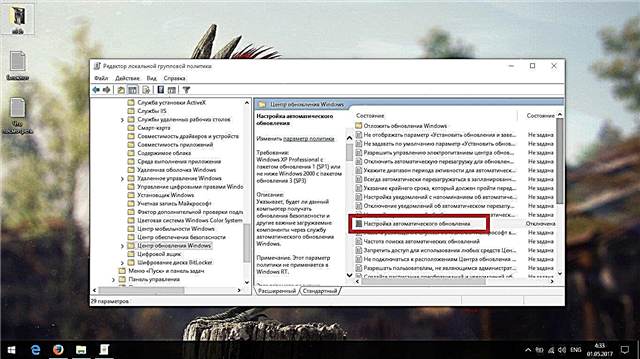
Whakatuwhera "Whirihorahia nga Whakahoutanga Aunoa"
- Tirohia "Monokia" ka whakaū i nga huringa. Kaore e hiahiatia e koe ki te whakaara ano ano.
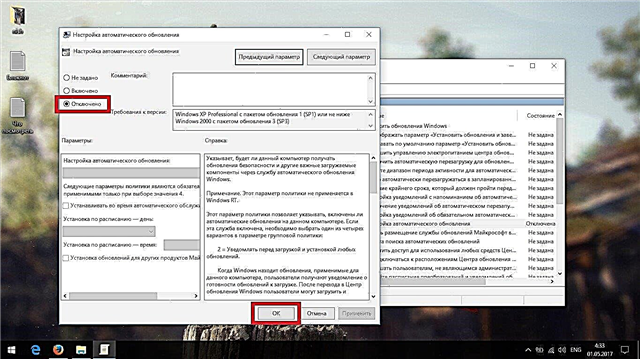
Tirohia "Monokia" ka whakaū i nga huringa.
Te aukati ratonga
Kei te mohio pea koe, kei te kaha te tutei a Windows 10 ki ona kaiwhakamahi. Engari kaore koe e manukanuka ki o raraunga whaiaro: kaore e aro atu ki a Microsoft. Me tino awangawanga koe mo nga rauemi o to rorohiko e whakapau ana ki tenei toronga.
Kia kaua e ururua te keri huri noa i nga kokonga o to punaha, ka whakamahi maatau te whakangaromanga Rawa Matapihi Matapihi, kaore nei e tiaki noa i to rorohiko mai i te torotoro, engari me tango ano i nga riri e pa ana ki te mahinga o to rorohiko.
- Tangohia te whakangaro i te Tutei Matapihi ki te Ipurangi, ka whakahaerehia (he kore utu tenei papatono). Kaua e whiu ki te pana i te paatene nui. Haere ki te ripa "Tautuhi", whakahohe i te aratau ngaio me te wetewete i "Whakakorehia te Matapae Matapihi". Ka taea hoki te tango, ka taea e koe te tango i nga tono a te metro - koinei nga papatono a Microsoft e whai hua ana ki te kaupapa engari kaore i whakamahia. Ko etahi o nga tono a metro kaore e taea te whakahoki mai.
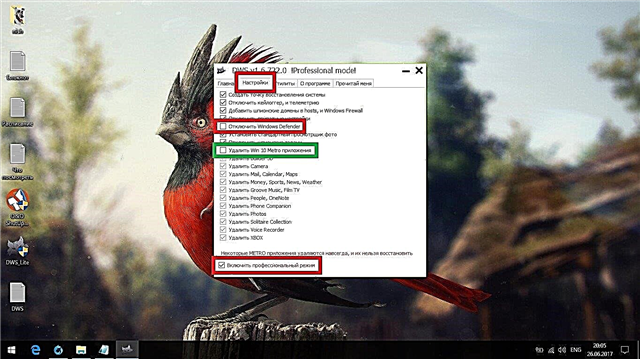
Haere ki te ripa Tautuhi ka whakakore i te whakakore i te wheori i hangaia
- Haere ki te ripa matua ka pa ki te paatene nui. I te mutunga o te mahi, kia mahara ki te whakaara ano i te rorohiko, ahakoa ka whakamahere koe ki te whakamahi i te ShutUp10 i whakaahuahia i raro nei.

Haere ki te ripa matua ka pa ki te paatene nui
Te aukati hiato o nga ratonga
Whakangaromia te Matapihi 10 Te whakamate noa i nga tutei noa iho nga mahinga tino pai, engari he maha tonu nga mea kaore e mau. Mena kua whakatauhia e koe kia ngawari, ka taea e koe te horoi i a raatau ratonga ma te whakamahi i te ShutUp10.
Tangohia a ShutUp10 i runga i te Ipurangi, ka whakahaere (he kaupapa koreutu tenei). Ma te patoi atu i tetahi o nga mea (kei runga i te tuhi) ka whiwhi koe i tetahi whakaahuatanga mo te ratonga. Na ka whiriwhiri koe. Green - ka ngoikore, ka whero - ka noho tonu. Ka tohu koe i nga mea katoa e hiahia ana koe, kati te tono me te whakaara ano i te rorohiko.

Ka tohu koe i nga mea katoa e hiahia ana koe, kati te tono me te whakaara ano i te rorohiko
- Mena he waikore koe ki te whiriwhiri, whakawhānui i nga whiringa ka kowhiri "Whakauruhia nga tautohu kua tohutohutia me te waahanga kua tohua." Kaore e puta he raru kino, a ko nga huringa katoa ka taea te hurihuri.

Mena he waikore koe ki te whiriwhiri, whakawhānui i nga whiringa ka kowhiri "Whakauruhia nga waahi kua tohutohutia me nga waahanga kua tohua"
Tāutanga Pūmanawa
Kua tata rite te Matapihi 10 ki te mahi, ka waiho noa ma te horoi i nga toenga toenga me te whakaora i nga hapa rēhita. Ka taea e koe te mahi i tenei wa, engari ka pai ake i muri i te whakauru i a koe nga mea katoa e hiahia ana koe, kia puta ake ai nga hapa me nga paru paru.
Whakauruhia nga papatono me nga taakaro, whirihora i to kaitirotiro me te mahi i nga mea e whakamahia ana e koe.Mo te raupaparorohiko e hiahiatia ana, he rite nga whakaritenga a Windows 10 mo nga putanga o mua, me etahi waahanga iti.
Anei nga kaupapa kua otia te whakauru me te hiahia kia whakauruhia e koe:
- kaiwhakaputa;
- emulator o whakapakoko;
- DirectX me ona whakahou;
- antivirus (mena kaore koe i te tino pai i runga i te Ipurangi, he pai ake te tawai ki a maatau tohutohu, ka tukuna tonu ki te roopu tuatoru-tuatoru).
Mena ka ruarua koe ki te whakatakotoranga o nga raupaparorohiko e tika ana, koinei te raarangi roa o nga papatono e hiahia ana koe ki nga ra kei te heke mai:
- kaitirotiro tuatoru tuatoru (pai Google Chrome ranei Mozilla Firefox);
- Microsoft Office (Word, Excel and PowerPoint);
- Adobe Acrobat
- kaitakaro mo te puoro me te ataata (ka taunakitia e matou a AIMP mo te waiata me te KMPlayer mo te ataata);
- GIF Viever tetahi atu kaupapa tuatoru ranei mo te maataki i nga konae gif;
- Skype
- Honu
- Kamupene (ka tuhia i raro);
- kaiwhakamāori (e.g. PROMT);
- Ko te antivirus (te whakauru i runga i te Matapihi 10 he iti noa te painga, engari he kaupapa tino tautohetohe tenei - mena ka whakatau koe, ka taunaki a Avast).
I te mutunga, kaua e wareware ki te whakaara ano i te rorohiko.
Parahara, Rehitatanga me te Riihini
I muri i te whakauru i nga kaupapa me nga whakahoutanga, he maha nga hapa o nga hapa rēhita me nga konae poto, ka kiia hoki ko nga konae hii, me whakaemi ki runga i to rorohiko.
- Tangohia, tāuta ka whakahaere Pātaka. I te ripa "Horoi" i te waahanga Matapihi, tirohia nga mea katoa tae atu ki te "Kupuhipa Whatunga", "Nga Tikiiti i te tahua Tomo", "Nga Tikiahi ki te papamahi" me te roopu katoa "tahi ". Mena kua whirihora e koe te MIcrosoft Edge me te whakamahere ki te whakamahi, kaua e tohu ki tana roopu. Kaua e rere ki te timata ki te horoi.

I te ripa "Horoi" i te waahanga Matapihi, tirohia nga mea katoa tae atu ki te "Kupuhipa Whatunga", "Nga Tikiiti i te tahua Tomo", "Nga Tikiahi ki te papamahi" me te roopu katoa "Othertahi atu"
- Haere ki te waahanga "Tono" ka taki i nga pouakataki katoa kei reira. Patohia inaianei te "Maamaa."

Haere ki te waahanga "Tono" ka wete i nga pouakataki katoa kei reira, ka paato atu te ""kui"
- Whakatūwherahia te ripa Rēhita me te paatene i te Rapua mo nga Putanga.

Whakatūwherahia te ripa Rēhita me te paato i runga i te Raru
- Ka oti te tātari, paatohia "Kua Whiriwhiria ...".
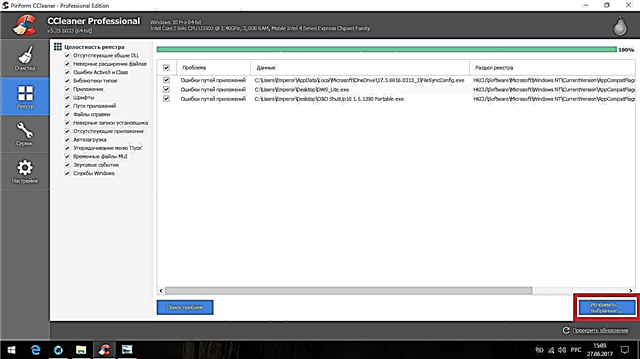
Ka oti te tātari, paatohia "Kua Whiriwhiria ..."
- He pai te tiaki i nga tuurua.

He pai ake te tuuru
- Na pato i te "Whakatika kua tohua."
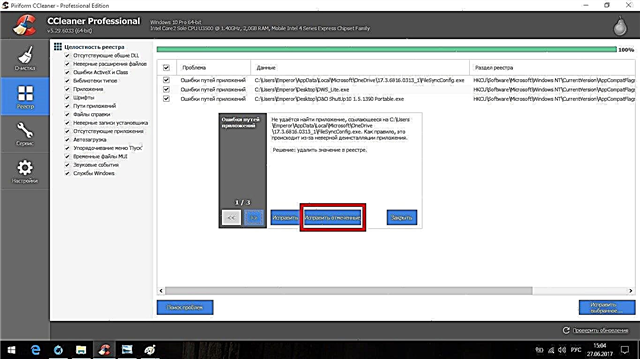
Na pato i te "Whakatika"
- Haere ki te ripa ratonga. I te waahanga "Tango i nga papatono", ka taea e koe te whakakore i nga waahanga whiringa ka taea te paatai i te waa o te whakahoutanga o te punaha. Ma nga tikanga auau, kaore koe e angitu.

I te waahanga "Tangohia nga papatono" ka taea e koe te whakakore i nga waahanga whiringa ka taea te paatai i te wa e whakahou ana i te punaha
- Haere ki te waahanga "Whakaoho" I roto i te ripa a-roto o Matapihi, tohua nga mea katoa ka paato "Paatohia".
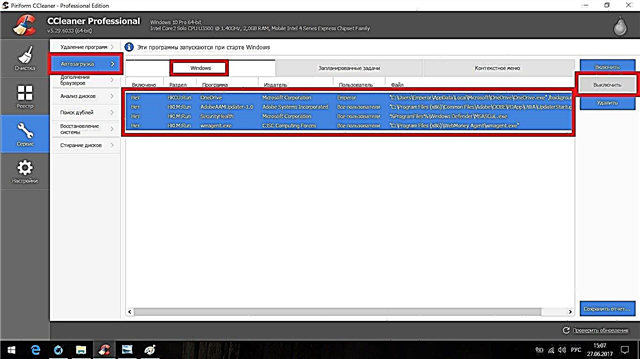
I te ripa o roto o te Matapihi, tohua nga mea katoa ka paato "Tapahia te"
- Haere ki te ripa-a-roto "Nga Mahi Kua Whakariterite" ka huri i te taahiraa o mua. I muri i whakaara ano i to rorohiko.

Haere ki te ripa-a-roto "Nga Mahi Kua Whakariterite" ka huri i te taahiraa o mua
He pai te whakaaro ki te waiho i te papatono o Cikmer ki te rorohiko me te tirotiro i nga punaha mo nga rēhitatanga raru a te ruarua marama.
Whakaora kerutu
Mena ka whakauruhia e Linux te rorohiko i runga i to rorohiko, na i muri i te whakauru i te Matapihi 10 kaore koe e tino maere: ka huri ana koe i te rorohiko, kaore koe e kite i te tahua whakaahuru pūnaha whakahaere Grub - hei whakakapi, ka tiimata tonu te Windows. Ko te meka ko te Windows 10 e whakamahi ana i tana ake bootloader, ka whakanohohia e ia me te punaha ano me te keri iho i a Grub ano.
Ka taea e koe te hoki mai ki te Grub ma te ara paerewa ma te whakamahi i te LiveCD, engari i te keehi o te Windows 10, ka taea nga mahi katoa ma te raina whakahau.
- Ma te rapu Windows, rapua te raina whakahau ka whakahaere hei kaiwhakahaere.

Ma te rapu Windows, rapua te raina whakahau ka whakahaere hei kaiwhakahaere
- Patohia me te whakahaere i te whakahau "cdedit / set {bootmgr} ara EFI ubuntu grubx64.efi" (me te korekore). Ka mutu tena ka whakahoki mai ano te grub.

Patohia me te whakahaere i te whakahau "cdedit / set {bootmgr} ara EFI ubuntu grubx64.efi"
Ataata: 4 Nga Raru ki te Whakaora i te Kuru
Nga raru pea ka pa mai
Heoi, ko te whakaurunga o te Windows 10 kaore i te haere maeneene, ka puta mai pea nga hapa, kaore e tiakina. Engari ko te nuinga o ratou ka tino whakatinanahia, ka taea e nga kaiwhakamahi mohio te whakaora ia ratou.
Te ara whaanui (te nuinga o nga raru)
I mua i te haere ki tetahi korerorero taapiri mo ia raru, ka whakaahua taatau i nga tikanga whanui mo te whakatau i nga hapa i tukuna e Windows 10 ano.
- Whakatūwherahia to whiringa Windows me te haere ki te waahanga "Whakahou me te Haumaru".

Whakatūwherahia to whiringa Windows me te haere ki te waahanga Whakahou me te Haumaru.
- Whakawhānui i te ripa Raru. Ka noho he rarangi o nga raru ka taea e te punaha te whakatika i o raatau ake.
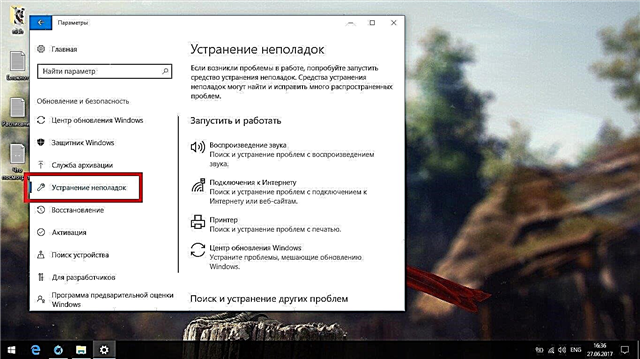
Ka noho he rarangi o nga raru ka taea e te punaha te whakatika i o raatau ake.
Puta noa te puku
- Whakatūwherahia te tahua Tīmata me te pato "diskmgmt.msc" i roto i te rapu.
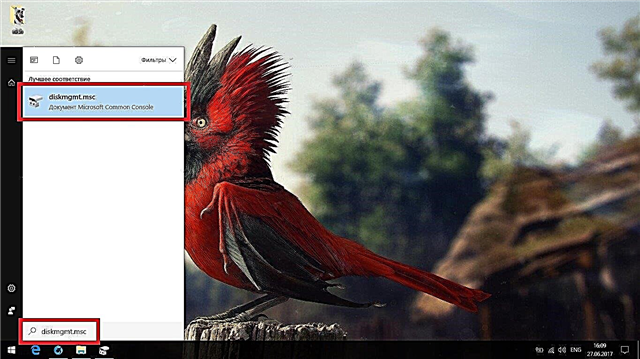
Whakatūwherahia te tahua Tīmata me te pato "diskmgmt.msc" i roto i te rapu
- Mena kei te raro o te matapihi ka kite koe i tetahi kōpae kore e mohiotia, paatohia raina ka kowhiria te "Initialize Disk."
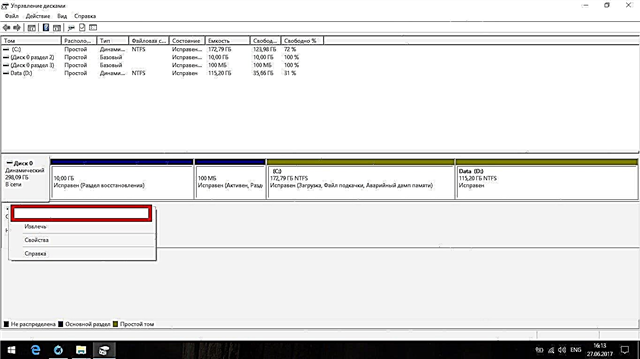
Mena kei te raro o te matapihi ka kite koe i tetahi kōpae kore e mohiotia, paatohia raina ka kowhiria te "Initialize Disk"
- Mena kaore he kaahara e mohiotia ana, engari kaore he waahi tuuturu, paatohia ana ka kowhiria "Hangaia he raupaparorohiko ngawari."
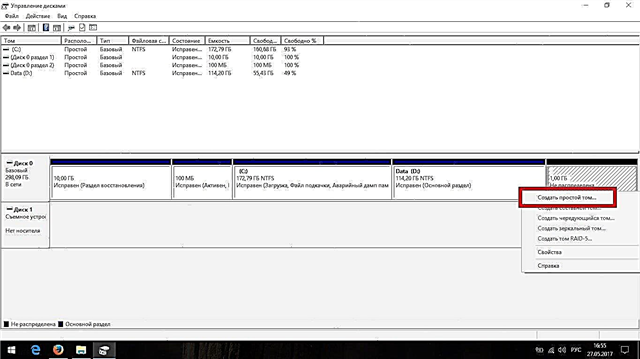
Mena kaore he waahi tuuturu, paatohia kia kowhiria "Hangaia he raupaparorohiko ngawari"
- Waiho te uara nui kaore i whakarereketia, ka paato Panuku.

Waiho te uara nui kaore i whakarereketia me te paato "Next"
- Tukuna mai ki tona reta taketake ka paato "Next."

Hoatu te reta tuatahi ka pato "Next"
- Tīpakohia te NTFS hei punaha kōnae.
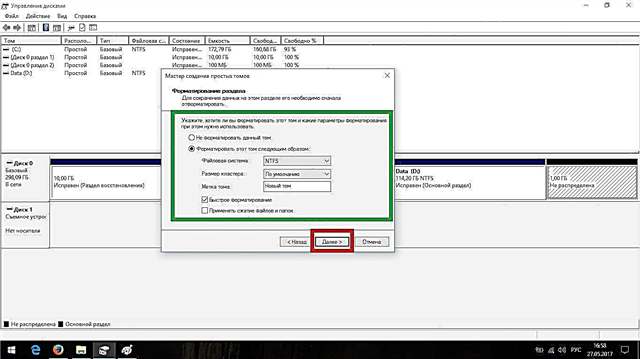
Tīpakohia te NTFS hei punaha kōnae
Te raru o nga raru
I mua i te whakahaere i tenei tohutohu, whakamatau te tikanga whanui, e whakaahuatia ana i te timatanga o te upoko.
- Pāwhiri-matau i te ata tangi i te pae mahi me te tīpako "Pūrere Awhina".

paato-matau i te ata oro i te pae mahi me te tīpako i nga "Taakaro Taakaro"
- Pāwhiri-matau i te taputapu hohe ka haere ki ana taonga.
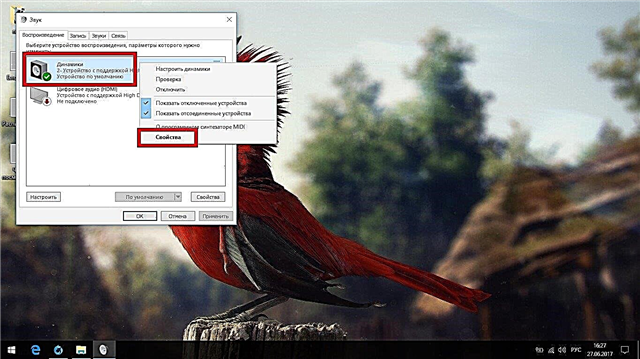
Pāwhiri-matau i te taputapu hohe ka haere ki ana taonga
- Paatohia te ripa Matapihi, tautuhia te whakatakotoranga oro iti me te whakamahi i nga huringa.
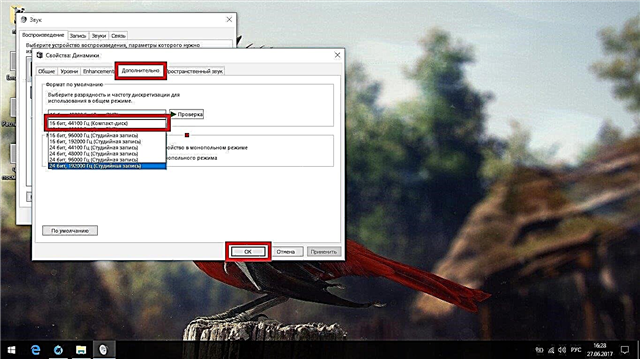
Paatohia te ripa Matapihi, tautuhia te whakatakotoranga oro iti me te whakamahi i nga huringa
Mena he putea pona koe kaore e tenei tikanga te awhina ia koe, whakauruhia nga taraiwa taketake mai i te kaiwhakanao.
Mata kikorangi
Ko te tikanga, ka puta ake tenei raru i te whakaurutanga o nga whakahou, i te wa e kore te kaha o te ngana ki te whakaatu i te mata putunga pūnaha. Ko te otinga tika ko te tatari noa kia oti noa nga whakahou (ka taea pea tenei ki te haora). Engari ki te kore tenei e awhina, kaore koe e whai wa, kei te tino whakapono koe i te mea kua whakairihia te punaha, ka taea e koe te whakaara i te rorohiko: kaore e ngana te punaha ki te whakauru i nga whakahou ka tiimata tonu. E rua nga huarahi ki te mahi i tenei:
pato i te whakakotahitanga matua "Ctrl + Alt + Del" hei whakamutu i te ngana ki te tiimata i te huihuinga, ka huri i te rorohiko ma te pihi i te kokonga matau o raro o te mata.

Ko tenei matapihi ka taea e te karanga e te whakakotahitanga matua "Ctrl + Alt + Del"
he pai ake te whakamatau i te whiringa o mua, engari ki te kore e awhina, pupuri i te paatene mana mo nga hēkona 10 hei whakahou i te rorohiko (mena he mata tuarua, whakaweto i mua i te whakaara ano).
Mata pango
Mena i muri tonu o te huri i te rorohiko ka whakaatu i a koe he ahua pango, ka tutaki koe ki te taraiwa o te taraiwa ataata rererangi, he raru raru ranei Ko te take o tenei ko te whakaurunga aunoa o te taraiwa he. Mena ka raru koe i tenei raru, me whakauru i a koe tetahi taraiwa ataata mai i te kaiwhakanao, engari he uaua ake ki te mahi i tenei, na te mea kaore koe e uru ki te punaha.
Ano, ka raru pea tenei raru ki te whakauruhia e koe te taraiwa x86 i runga i tetahi punaha 64-paku (te nuinga kaore he raru ki tenei, engari ko etahi wa ka puta). Mena kaore e kitea e koe te taraiwa e tika ana, me whakauru ano e koe te punaha ki te hohonu rereke.
I nga keehi onge, ka raru pea tenei raruraru ki tetahi atu taraiwa kaore e pa ana ki te kaari ataata.
- Ko te mea tuatahi, me ngana ano ki te whakaara ano i te rorohiko ki te whakakore i te raru o te tango hapa (mena he mata tuarua, whakaweto i mua i te whakaara ano).
- Tīmataria te rorohiko, engari ka tere te huri, pato i te Kī F8 (he mea nui kia kaua e ngaro i te waa, no reira he pai ake te peehi i te haurua tuarua mai i te timatanga mai o te huri i te waa).
- Ma te whakamahi i nga pere i runga i te papapātuhi, tohua te aratau haumaru ka pato i te Tomo.

Ka karangahia tenei matapihi na te Kī F8 mena ka pehia e koe ka huri ana i te rorohiko
- I muri i to tiimata i te punaha, whakanohohia te taraiwa mo te kaari ataata mai i te paetukutuku a te kaiwhakanao (me tango e koe mai i tetahi atu taputapu) ka whakaara ano i te rorohiko.
- Mena kaore tenei e awhina, whakaara ano te rorohiko ki te aratau haumaru ka whakanoho ano nga taraiwa katoa.
Ka paata te rorohiko, ka mate ranei
Ko te raru ko te ngana uaua o nga ratonga hei whakahou, kaore e angitu ana i nga wa katoa. Mena ka pa ki a koe tenei raru, kaore koe i mahi i nga waahanga i whakaahuahia i roto i te taahiraa "Te whakarite kia tino nui" - kia kaha ki te whai i a raatau.
Mena kei te paatai koe ki te pona kaore e mutu te whakamahana, tiakina te whakauru i nga taraiwa whaimana mai i nga kaihanga (ko te taraiwa e hiahia ana koe kia kiia ko ChipSet). Mena kaore tenei e awhina, ka tau hei whakakaha i te mana tukatuka (kaore tenei e kii ka mahi inaianei i raro i te tikanga: Ma te Windows 10 i hape te mahi, ka whakamahi i te kaiwhakawai i te aratau nanakia).
- Whakatatuhia te paewhiri mana ka haere ki te waahanga "Pūnaha me te Haumaru".

Haere ki te Pūnaha me te Haumaru
- Whakatūwherahia te waahanga Kōwhiringa Mana.
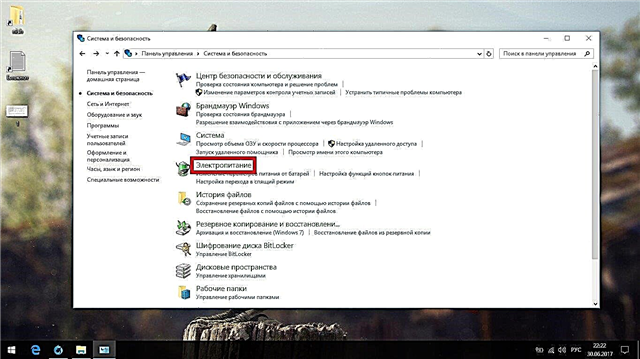
Whakatūwherahia nga Kōwhiringa Mana
- Pāwhiritia "Hurihia nga tautuhinga mana whakamua."

Pāwhiritia "Hurihia nga tautuhinga mana whakamua."
- Whakanuihia te "Mana Whakawhitinga Mana Uira", ka "Paerewa Matapuna Tae" me te whakanoho i nga uara e rua ki te 85%. I muri i te whakaū i nga huringa ka whakaara ano i te rorohiko.
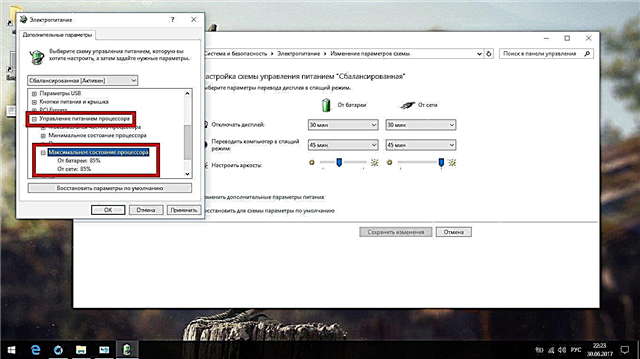
Whakatauhia nga uara e rua ki te 85%, whakaarohia nga huringa me te whakaara ano i te rorohiko
I puta nga whiringa OS
Mena kaore i whakahōputu e koe te puku o te punaha i te wa e whakauru ana a Windows 10, ka whiwhi pea koe i te hapa rite. Ko te take ko te raupapatanga whakahaere o mua kaore i tangohia tika, na inaianei kei te whakaaro to rorohiko kei te whakauru etahi punaha ki runga.
- I roto i te rapu Matapihi, uru ki te msconfig ka whakatuwhera i te taputapu kua kitea.

I roto i te rapu Matapihi, uru ki te msconfig ka whakatuwhera i te taputapu kua kitea
- Whakawhānui i te ripa download: ka raina he rarangi o enei punaha, ko te mea ka tukuna ki a koe ka huri atu koe i te rorohiko. Tīpakohia te OS kore noa iho me te paato "Mukua." I muri i whakaara ano i to rorohiko.

Tīpakohia te OS kore noa iho me te paato "Mukua"
Kamuputu Mata
Ko te tikanga ko te raru o te raru ko te mismatch taraiwa, engari he okotahi kei te taha o nga ratonga whakahee e rua. Na kaua koe e tarai ki te whakauru i nga taraiwa whai mana me te whakamatau i tetahi tikanga rereke i te tuatahi.
- Ma te whakamahi i nga taapiri matua "Ctrl + Shift + Esc", waea atu ki te kaiwhakahaere mahi me te paato "Taipitopito".
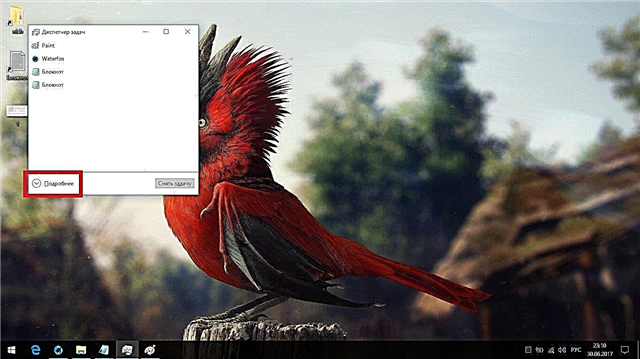
Karangahia te kaiwhakahaere mahi me te paatene "Taipitopito"
- Haere ki te ripa Ratonga me te paato i nga Ratonga Tuwhera.
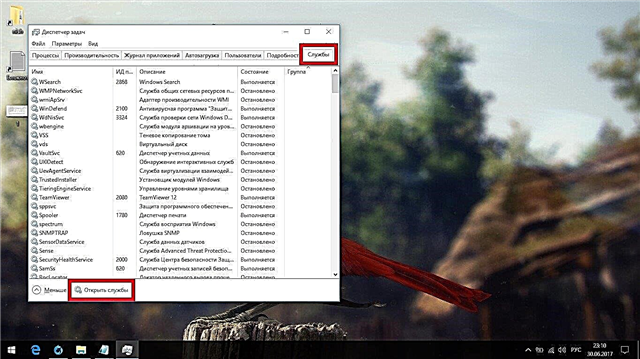
Paatohia te "Open Open"
- Rapua i konei "Tautoko mo te taputapu paewhiri mana ...", maataki matau-pa ki a ka kowhiria te "Paanga".

Rapua te ratonga "Tautoko mo te taputapu paewhiri mana ...", paatohia ki te tohu ka kowhiria "Nga Taonga"
- I te momo whakaoho, tohua te "Haumaru" ka whakaū i nga huringa.
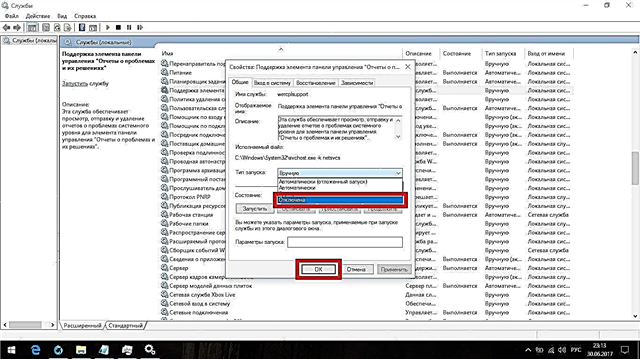
I te momo whakaoho, tohua te "Haumaru" ka whakaū i nga huringa
- Inaianei kitea "Ratonga Hapa Whakaata Matapihi" ka tukurua ano hoki. I muri i whakaara ano i to rorohiko.

Rapua "Ratonga Ripoata Matapihi Matapihi" ka tukurua i te taha ano
- Mena kaore i tutuki nga mea katoa, whakauruhia te taraiwa mo te kaari ataata mai i te kaiwhakanao.
Kaore he hononga ipurangi, kua rere ke te whakataunga o te mata, kaore ranei te punaha e kite i te kaari ataata
Mena i tae mai koe ki tenei waahanga, me whakauru e koe nga taraiwa wheketere, e waatea ana i te paetukutuku a te kaihanga. Ina koa, ko nga rangatira o nga rorohiko Hainamana e whakamahi ana i nga rino oni me ona putanga whakarereke ranei e raru ana nga raru. Ko te take nui mo te raru ko te Windows 10 kaore e taea te tautuhi i tetahi o nga waahanga o to rorohiko (hei tauira, he kaari ataata) a e ngana ana ki te whakauru i te taraiwa pai rawa atu, kaore i te pai.
Mena he pona koe kaore e kitea te taraiwa mo to kaari ataata, rapua he taraiwa VGA.
Nga raru pākahiko
Ko te raru o te pona pona ko te nuinga o te nuinga, ina koa me te kaitohu a Lenovo. I te nuinga o te wa, ka tukuna i roto i te ahua o te karere: "Ka hono te pākahiko, engari kaore he utu." Kei te maarama nga kaiwhakawhanake Windows 10 i enei mea katoa: ki te whakamahi koe i te tikanga whaimana ki te whakaoti rapanga, ka whakaatuhia i te timatanga, ko te Matapihi te tātari motuhake i to rorohiko, te whakatau i nga take katoa o te raru ka korero ki a koe mo nga whiringa mo te whakatau i te hapa.

Ma te whakamahi i nga taputapu raupaparorohiko Windows 10, ka taea e koe te whakatika i nga raru katoa me to pona pona e taea ana.
Me whai ano hoki ki te haere ki te paetukutuku o te kaiwhakanao o to pona, me te tango i te taraiwa Chipset ki reira - kaore nga matapihi e kii ki a koe mo tenei waahanga.
I te whakahoutanga ki te Matapihi 10, kua mukua a Kaspersky tetahi atu papatono ranei
Ko te Matapihi 10 kaore e tino aro ki te puhipuhutanga o ana momo pūnaha me nga mea katoa e whakawehi ana ia ratau. Mena kaore koe i te antivirus, Ccleaner me etahi atu kaupapa rite ina whakahou i te punaha, ko te tikanga kua whakarārangihia ratau kia peekehia a Windows me te riri. Kaore e taea te whakarereke, engari ka taea e koe te whakahoki ano i te papataki ngaro. Engari ki te whakahoki ano e koe te Matapihi ka kowhiri i te waahanga "Whakahoutanga Pūnaha" ka memeha katoa nga mea.
Ko te whirihoranga a Windows 10 he mahi roa, engari ka oti te whai i enei mahi katoa, ka whiwhi koe i te punaha pai me te tino whai hua. Ano, ko te Matapihi 10 he mea tino tika ana me te tino uaua kia whakauruhia ano, ko te tikanga ka tika to mahi.